Linux下如何部署FTP服务器
作者:admin 2021-09-20FTP 是 File Transfer Protocol 的缩写,即文件传输协议,它通过网络在服务器和客户端之间传输文件,现在已经成为一种广泛使用的标准工具
vsftpd 是 very secure ftp daemon 的缩写,它是 Linux 上使用最受欢迎、使用最广泛的 FTP 服务器之一,它具有安全,速度快,稳定的特点,很多重要的 FTP 站点比如 ftp.gnu.org、ftp.freebsd.org 都是使用 vsftpd 作为服务器的
当前,FTP服务在日常工作中使用得也挺多,每次服务器版本更新都需要先打包,然后上传到线上的FTP服务器上,再从FTP服务器上下载服务器包到线上机器,进行MD5校验,然后就可以更新线上服务器了
说明
在安装 vsftpd 之前,有几个重要的地方需要说明下
工作模式
服务器使用两个端口和客户端通信,一个是命令端口,也叫控制端口,默认是 21, 用于命令的传输 ,一个是数据端口,默认是 20 ,用于数据的传输
主动模式客户端向FTP服务器发送端口信息,由服务器主动连接该端口
流程:客户端和FTP服务器的命令端口(21)建立TCP连接,当需要传输数据时,客户端新启动一个用于数据传输的端口,并在命令端口的连接上用 PORT 命令告诉服务器该端口号,服务器与该端口建立TCP连接,连接成功之后,客户端开始传输数据
被动模式FTP服务器开启并发送端口信息给客户端,由客户端连接该端口,服务器被动接受连接
流程:客户端和FTP服务器的命令端口(21)建立TCP连接,当需要传输数据时,服务器侦听一个用于数据传输的端口,并在命令端口的连接上用 PASV 命令告诉客户端该端口号,客户端与该端口建立TCP连接,连接成功之后,客户端开始传输数据
建议:
1、大多数FTP客户端都在局域网中,没有独立的公网IP地址,且有防火墙阻拦,主动模式下FTP服务器成功连接到客户端比较困难。因此,如无特殊需求,都是将FTP服务器配置为被动模式,本文后面的FTP服务器配置也是以被动模式为例的
2、被动模式下,命令端口和数据端口都是在FTP服务器端开启,也都可以通过启动配置来修改,由于默认的端口是公开的,安全性低,所以实际安装的时候都会修改默认端口
用户认证模式
匿名用户模式任何人无需密码验证就可以直接登录到FTP服务器。这种模式最不安全,一般只用来保存不重要的公开文件,不推荐在生产环境中使用
本地用户模式通过Linux系统本地账号进行验证的模式,相较于匿名用户模式更安全。
虚拟用户模式FTP服务器的专有用户。虚拟用户只能访问Linux系统为其提供的FTP服务,而不能访问Linux系统的其它资源,进一步增强了FTP服务器的安全性。
匿名用户模式一般用于不重要的于公开文件,并且只提供下载服务,也就是说,用户只能下载,不能有其他操作,本地用户模式通过配置锁定目录、修改命令端口和数据端口 可以进一步增强安全性,本文后面的配置是以该模式为例的
安装
安装前可以使用下面的命令检查是否已安装
vsftpd -v
如果未安装会有如下提示
[root@localhost ~]$ vsftpd -v -bash: vsftpd: 未找到命令
安装 vsftpd
yum install vsftpd
安装完成后,执行 vsftpd -v 命令,如果输出版本号,表示安装成功
[root@localhost ~]# vsftpd -v vsftpd: version 3.0.2
配置服务器
安装完成之后,默认的配置位于 /etc/vsftpd/vsftpd.conf, 如果找不到默认配置在哪里,可以使用下面的命令查找下,其中 /etc/vsftpd 目录就是存放配置的地方
[root@localhost ~]# whereis vsftpd vsftpd: /usr/sbin/vsftpd /etc/vsftpd /usr/share/man/man8/vsftpd.8.gz
配置的格式相对简单,每一行都是注释或者选项,注释以 # 号开头,选项的格式是 option=value 的形式,每个选项占一行,option、= 以及 value 之间不允许出现空格
vsftpd 对每个配置的选项都设置了一个默认值,服务器启动之后,在 vsftpd.conf 中配置的选项会覆盖服务器中的默认值
vsftpd 可配置的选项很多,下面按照类别把常用的配置项分成了 访问权限、锁定访问目录、限定用户登录、修改端口、日志配置、其他配置 几组, 每个配置项前都增加了详细的说明
配置项分组主要是为了总结说明每一组配置项的作用,实际配置的过程中,把所有组的配置项添加到 vsftp.conf 中即可
访问权限#是否允许匿名登录,默认允许,如果允许,用户名 ftp 和 anonymous 都会被当做匿名登录 #为了安全,一般不允许匿名登录 anonymous_enable=NO #是否允许匿名上传,默认不允许,如果允许 write_enable 选项需要设置为 YES #为了安全,一般不允许 anon_upload_enable=NO #是否允许本地用户登录,默认不允许,如果允许,在 ``` /etc/passwd``` 中的用户都可以登录 FTP 服务器 #如果不予许匿名登录的话,这个选项需要设置为允许 local_enable=YES #是否允许在FTP服务器上写入, 默认不允许,如果有上传文件、删除文件等需求,一般都是开启的 write_enable=YES #设置写入服务器文件的权限掩码值,如果值是八进制需要以 0 开头,否则会当作十进制 #值为 022,能满足大部分FTP的需求 local_umask=022锁定访问目录
#默认为 NO, 如果设置为 YES,表示用户通过FTP客户端登录之后 #只能在FTP服务器指定的目录中,不允许切出目录, chroot_local_user=YES #用户名插入到本地 FTP 主目录中 user_sub_token=$USER #定义用户 FTP 主目录,用户登录成功之后,vsftpd 服务器会切换到此目录, #此时 FTP 客户端会位于此目录中,后续的上传以及下载都是针对这个目录的 local_root=/home/$USER/ftp
把登录的用户锁定在指定的目录中,避免用户访问不应该访问的目录,这里我们设置成只允许访问自己的 home 目录中的 ftp 目录,例如:新添加一个用户 testuser 专门用于上传下载, testuser 通过 FTP 客户端成功登录后,会自动切换到 /home/testuser/ftp 目录,并且不允许切出该目录
注意:用户上传和下载都是在限定的目录中,所以一般都是把锁定目录设置到剩余空间比较大的磁盘中
限定用户登录#如果设置为 YES ,vsftpd 将会从 userlist_file 选项指定的文件读取用户列表 userlist_enable=YES #设置用户列表配置文件, 如果 /etc/vsftpd/user_list 不存在需要手工创建 userlist_file=/etc/vsftpd/user_list #此选项检查 userlist_enable 选项,当 userlist_enable 为 YES 时 #如果 userlist_deny 设置为 NO , 表示只允许 userlist_file 中的用户登录 #如果 userlist_deny 设置为 YES, 表示禁止 userlist_file 中的用户登录,允许其他用户登录 userlist_deny=NO修改端口
#如果启用,vsftpd 将在独立模式下运行,vsftpd 本身将负责侦听和处理传入的连接 listen=NO # 跟 listen 选型类似,但是此选项是侦听在 IPV6 上的 socket # 而 listen 是 IPV4, 此选项和 listen 是互斥的,不能同时设置为 YES listen_ipv6=YES #服务器侦听端口,也是命令端口, 默认是21,修改之后, 防火墙需要做相应的调整 #同时 FTP 客户端登录的时候需要指定端口号 #为了增强安全性,配置的时候一般都会修改 listen_port=48888 #开启被动模式 pasv_enable=YES #被动模式下,服务器的地址,默认是内网地址 #如果在云服务器上部署,需要修改成公网IP pasv_address=192.168.70.20 #设置被动模式下,建立数据传输可使用的端口范围的最小值。 #建议把端口范围设置在一段比较高的范围内,例如50000~50010,有助于提高访问FTP服务器的安全性 pasv_min_port=50000 #设置被动模式下,建立数据传输可使用的端口范围的最大值 pasv_max_port=50010日志配置
#是否记录上传下载日志,默认是不记录,如果设置为记录 #默认日志文件位于 /var/log/vsftpd.log, 如果配置了 vsftpd_log_file 选项,会覆盖默认日志文件 xferlog_enable=YES #记录上传下载的日志 xferlog_file=/var/log/xferlog #是否按照标准格式记录日志 xferlog_std_format=YES其他配置
# vsftpd 使用的 PAM 服务名字 pam_service_name=vsftpd # tcp_wrappers=YES
这两个配置使用默认生成的选项即可,不用做任何修改
设置防火墙
如果你部署的FTP服务器的机器上防火墙是关闭状态的话,可以跳过此步骤,或者你不想设置防火墙的话,可以通过 systemctl stop firewalld 命令关闭防火墙,这样也可以忽略此步骤
上面配置中服务器侦听端口(也叫命令端口) listen_port 选项设置的是 48888,数据端口的范围是 50000-50010, 所以防火墙需要开放这些端口,执行以下命令即可设置
[root@localhost ~]# firewall-cmd --zone=public --add-port=48888/tcp --permanent success [root@localhost ~]# firewall-cmd --zone=public --add-port=50000-50010/tcp --permanent success
防火墙设置好以后,执行下面的命令重启防火墙服务
[root@localhost ~]# systemctl restart firewalld
最后,查看下端口是否成功开放
[root@localhost ~]# firewall-cmd --list-port 50000-50010/tcp 48888/tcp
从结果可以看出,防火墙已经开放了 48888、50000-50099 端口
启动服务器
配置完 /etc/vsftpd/vsftpd.conf ,设置好防火墙之后,执行下面的命令启动服务器
systemctl start vsftpd
启动之后,查询服务器状态,确认服务器是否启动成功
[root@localhost ~]# systemctl status vsftpd ● vsftpd.service - Vsftpd ftp daemon Loaded: loaded (/usr/lib/systemd/system/vsftpd.service; enabled; vendor preset: disabled) Active: active (running) since Fri 2021-09-1 20:21:00 CST; 3 days ago Main PID: 94916 (vsftpd) CGroup: /system.slice/vsftpd.service └─94916 /usr/sbin/vsftpd /etc/vsftpd/vsftpd.conf Sep 1 20:21:00 localhost systemd[1]: Starting Vsftpd ftp daemon... Sep 1 20:21:00 localhost systemd[1]: Started Vsftpd ftp daemon.
将服务器设置成开机启动
systemctl enable vsftpd
下面的命令可以确认服务器的命令端口是否开启( 配置的是 : 48888 )
[root@localhost ~]# netstat -antup | grep vsftpd tcp6 0 0 :::48888 :::* LISTEN 20501/vsftpd [root@localhost ~]#
新建FTP用户
新建用户 mytest, 并设置密码
[root@localhost ~]# useradd mytest [root@localhost ~]# passwd mytest
新建 FTP 目录,并修改目录权限
[root@cghost21 home]# mkdir -p /home/mytest/ftp/files [root@cghost21 home]# chmod -R 500 /home/mytest/ [root@cghost21 home]# chmod -R 700 /home/mytest/ftp/files
注意:/home/mytest/ftp 是 mytest 用户的锁定目录,mytest 登录之后,只能呆在此目录以及此目录的子目录中,不允许切换到其他目录
"/home/mytest/ftp/files" 目录是实际的上传下载的目录,所以需要有可读写和可执行权限
最后,还需要把用户名加入到FTP服务器允许登录的用户列表中,也即 /etc/vsftpd/vsftpd.conf 中 userlist_file 选项对应的文件 /etc/vsftpd/user_list中,如果 user_list 不存在,需要手工创建并把 mytest添加进去
测试
服务器全部搭建好之后,需要进行测试,这里我准备的 FTP服务器的IP是 192.168.70.20, FTP客户端机器的IP是 192.168.70.11
进入FTP服务器的 /home/mytest/ftp/files 目录, 新建一个 a.txt 测试文件
[root@localhost files]# pwd /home/mytest/ftp/files [root@localhost files]# echo "ftp server..." >> a.txt [root@localhost files]#
进入FTP客户端机器的 /home/wl/temp目录,新建一个 test.txt 测试文件
[root@localhost temp]# echo "ftp test..." >> test.txt [root@localhost temp]# cat test.txt ftp test...
测试上传下载需在FTP客户端机器上安装 FTP 客户端, 执行以下命令进行安装,如已安装,可忽略
yum install ftp
执行下面一系列的命令,进行测试
1、登录FTP服务器命令,格式:ftp 服务器ID 命令端口 2、输入登录用户名 3、输入登录密码 4、登录成功之后,此时位于FTP服务器的 /home/mytest/ftp 目录中,执行 ls 命令之后, 结果显示当前目录还有一个 files 的子目录 5、执行 pwd 命令查看当前所在目录,FTP服务器上的 /home/mytest/ftp 目录就是 FTP 的根目录 6、执行 cd files 命令进入 files 目录,也即FTP服务器上的 /home/mytest/ftp/files 目录, 然后执行 ls 命令查看当前目录的文件,可以看到 FTP服务器上的测试文件 a.txt 7、执行 put test.txt 命令,把FTP客户端机器上当前目录( /home/wl/temp ) 中的 test.txt 文件 上传到服务器的 /home/mytest/ftp/files 目录中 8、执行 get a.txt 命令,把FTP服务器上的 /home/mytest/ftp/files/a.txt 文件下载到 FTP客户端机器的当前目录( /home/wl/temp ) 中 9、上传下载测试完成之后,执行 exit 命令,退出 FTP 命令行 10、最后执行 cat a.txt 命令查看从 FTP服务器上下载的测试文件的内容,从结果可以看出,和服务器上的测试文件内容是一样的
小结
本文介绍了 Linux 下FTP服务器 vsftpd 的安装、配置、测试等整个步骤以及注意事项,文中只是对 vsftpd 的常用配置项做了说明,更多的配置项请参考官网文档
【编辑推荐】
智能经济时代下,如何运用人工智能技术,带来更多科技红利? 当我们重返工作岗位时需要投资的五项技术 医疗技术巨头奥林巴斯遭受BlackMatter勒索软件攻击 中国5G技术时刻都在突破,已领跑世界,新的便民智能时代即将到来 Docker容器技术进阶及Java、Golang项目部署实践 【责任编辑:武晓燕 TEL:(010)68476606】高防服务器,高防CDN,免备案CDN,专接抗不住的攻击,免备案高防服务器,智能CC盾防住大规模CC攻击,0误封,高达TB级DDoS防御攻击,防御一切大流量的攻击,高防选择我们,真正的性价比之选!!!
热门文章
-
怎么在C#中利用FileSystemWatcher控件监控文件如何利用C#FileSystemWatcher监视文件?针对这个问题,本文详细介绍了相应的分析和解答,希望能帮助想要解决这个问题的伙伴找到更简单易行的方法。FileSystemWatcher。可使...
-
CDN有哪些应用场景?每个应用场景有哪些特色?CDN在实际建设过程中具有各种建设特色,实际上在各种应用场景中,如果要建设的话,每个应用场景在建设时都会出现不同的表现。CDN在应用场景中有什么特色?让我们一起调查一...
-
CDN有什么样的作用?为什么要使用CDN?根据目前统计的情况,80%以上的互联网用户可能会重复访问20%的资源,从而为缓存技术的应用带来更多的复杂性。事实上,为了减少网络中复杂的数据和反复传输,CDN技术也出现了...
-
什么是DDoS香港高防服务器?DDoS香港高防服务器的云主机服务器租赁服务器管理虚拟主机域名注册站点建设发生DDoS攻击时,站点/应用所有者的初始和逻辑反应向管理服务提供商/IDC服务提供商寻求帮助。当DDoS攻击发生时,网站/...
-
CDN流量包是什么?CDN基本防护配置是怎样的?CDN支持三种防盗链设置,也就是白名单、黑名单以及是否允许空refer。防盗链功能主要通过URL过滤的方法对来源Host的地址进行过滤,您可指定请求来源的域名,其中黑名单和白名...
-
CDN流量包是什么?CDN基本防护配置是怎样的?CDN支持三种防盗链设置,也就是白名单、黑名单以及是否允许空refer。防盗链功能主要通过URL过滤的方法对来源Host的地址进行过滤,您可指定请求来源的域名,其中黑名单和白名...
-
CDN存在哪些缺陷?cdn是如何为网站做防护的?说起网络相关的信息,相信大家都是非常关注CDN的,所谓的CDN就是将源内容发布到边缘节点,配合精准的调度系统;将用户的请求分配至最适合他的节点,使用户可以以最快的速度...
-
谁比较需要CDN?CDN防御跟高防服务器有区别吗?如今的网络都是通过互联通采用整体负载均衡(GSLB)、缓存技术(Cache)及镜像技术(Mirror)相结合的方法,为客户提供异地网络加速服务的,相信大家应该也听说过CDN。接下...
-
CDN加速原理如何解释?CDN有哪些方面的特性?CDN通过互联通专有链路系统,可提高用户访问的响应速度,并且保证了两岸三地区域内多点多地服务器内容同步;消除了峰值访问对出口链路及服务器性能的压力,可见其在网络中的...
-
CDN点播加速是什么?CDN是什么?关于网络加速中cdn对于大家来说应该是不陌生的,接下来小编在此为大家介绍CDN点播加速是什么,以及CDN是什么方面的介绍,感兴趣的朋友跟着小编一起来看下文具体内容介绍,希...
-
IDC云计算发展趋势随着互联网的不断发展,IDC行业作为网络基础设施建设的重要组成部分,也在不断壮大和完善。未来几年,IDC行业将会呈现出以下几个发展趋势:
-
CDN是什么,CDN作用,一篇文章告诉你CDN的核心思想是将网站内容缓存到离用户最近的位置,从而最大限度地减少访问延迟,提高网站访问速度。具体而言,当用户访问网站时,请求将会被重定向到离其最近的CDN节点,该节点会从缓存中获取相应的资源,然后将资源返回给用户。这种方式不仅能够提高网站的访问速度,还可以减轻服务器的负担,保证网站的稳定性和可用性
-
WebSocket通信协议,一篇文章了解WebSocket 是一种基于 TCP 连接上进行全双工通信的协议,相对于 HTTP 这种非持久的协议来说,WebSocket 是一个持久化网络通信的协议;它不仅可以实现客户端请求服务器,同时可以允许服务端主动向客户端推送数据。在 WebSocket API 中,客户端和服务器只需要完成一次握手,两者之间就直接可以创建持久性的连接,并进行双向数据传输。
-
高防服务器是什么?高防服务器又是如何防护DDOS的呢?做机房,特别是高防机房,不仅需要一套好的网络布局来实现网络的负载均衡,还需要一套强大的硬件防火墙来做支撑,下边就由小编就带你们详细了解一下什么是高防服务器,以及防护DDos的原理。
-
高防服务器好用吗?为什么需要高防服务器?随着网络攻击越来越猖獗,很多企业、网站纷纷开始使用高防服务器,也有人提出疑问,高防服务器真的那么好用吗?为什么大家都在租用高防服务器?今天小编和大家一起看看
-
高防服务器是什么,高防服务器有什么用高防服务器是指能够抵御CC,DDOS.SYN等一些外来攻击的服务器,一般这么的服务器坐落高硬防机房。机房有硬件防火墙的防护,别的也会对于常见攻击品种做一些安全设置,然后起到防护攻击的效果,保障服务器安全流通的运转。
-
高防服务器,高防ip和高防cdn有什么区别和如何选择高防服务器主要是比普通服务器多了防御服务,一般都是在机房出口架设了专门的硬件防火墙设备以及流量清洗牵引设备等,用来防御常见的CC攻击,DDOS,SYN攻击。就目前的标准衡量,高防服务器是指能独立防御100G以上的服务器。大部分IDC机房出口都没有达到这个带宽容量,或者没有
-
高防CDN原理,高防CDN干什么用的?什么是高防CDN?DDoS攻击是一种恶意四层攻击手段,主要以损耗服务器带宽的攻击手段。酷盾安全官网新上线的高防CDN可以高效防御DDOS攻击与CC攻击。高防CDN的原理就是构建在普...
-
IPV4要没了!湖南联通停止向普通家庭宽带用户提供公网 IPv4 地址0 月 18 日消息,湖南联通近日在官网发布公告,宣布自 2021 年 10 月 15 日起优化普通家庭宽带用户 IP 地址分配机制,对在网及新增普通家庭宽带用户均提供动态 IPv6 地址,...
-
Apache CVE-2021-40438 漏洞预警漏洞名称 Apache 2.4.48 ssrf 漏洞 威胁等级 中危 漏洞类型 ssrf 发布日期 9月23日 受影响版本 小于等于Apache 2.4.48 利用条件 设置了反向代理 潜在影响 可以利用此漏洞探测服务器